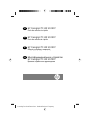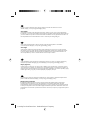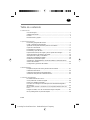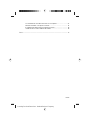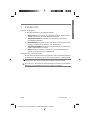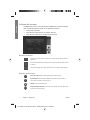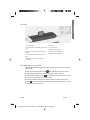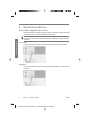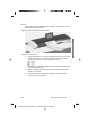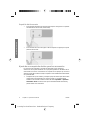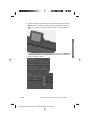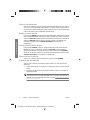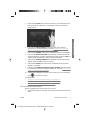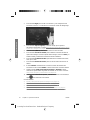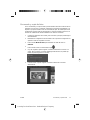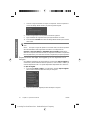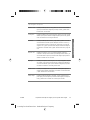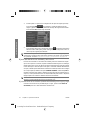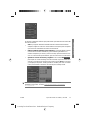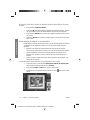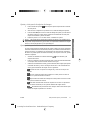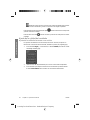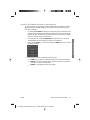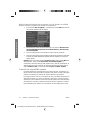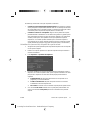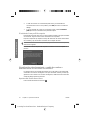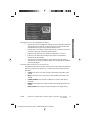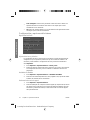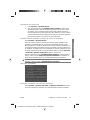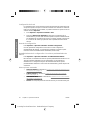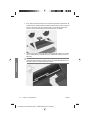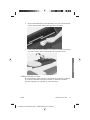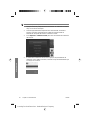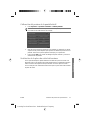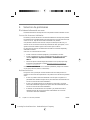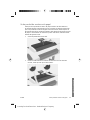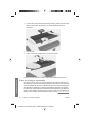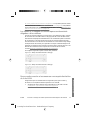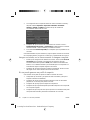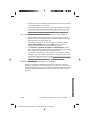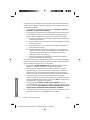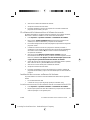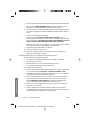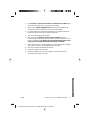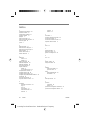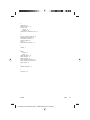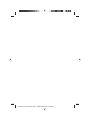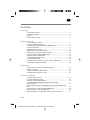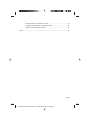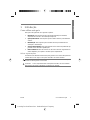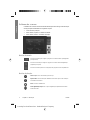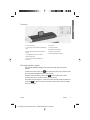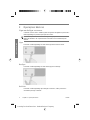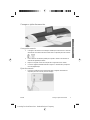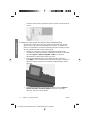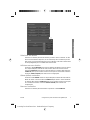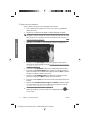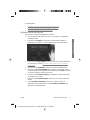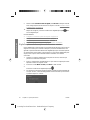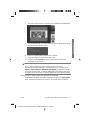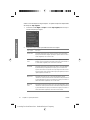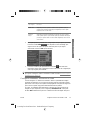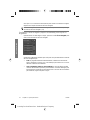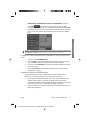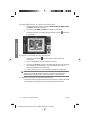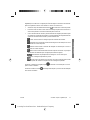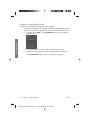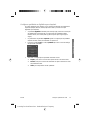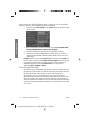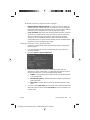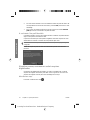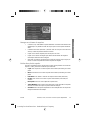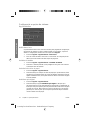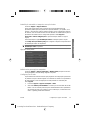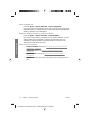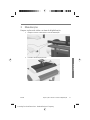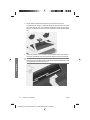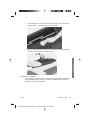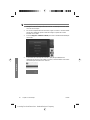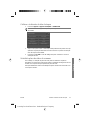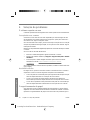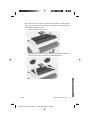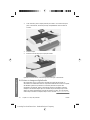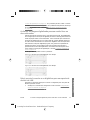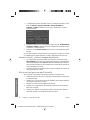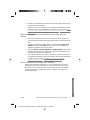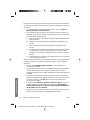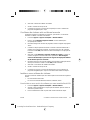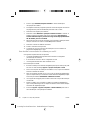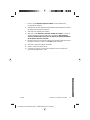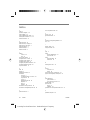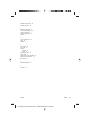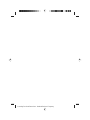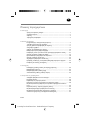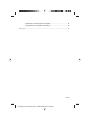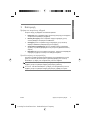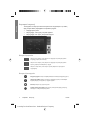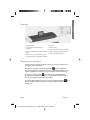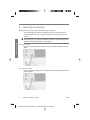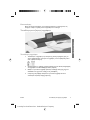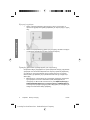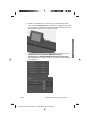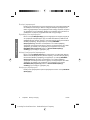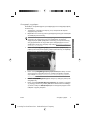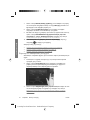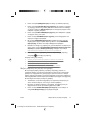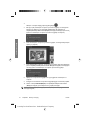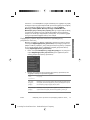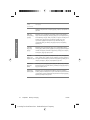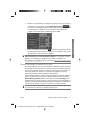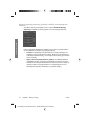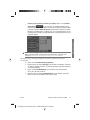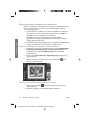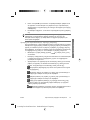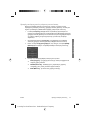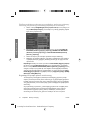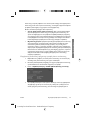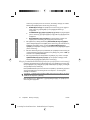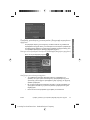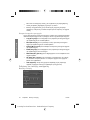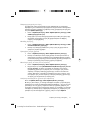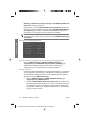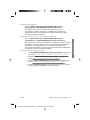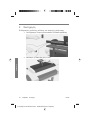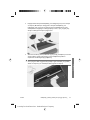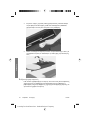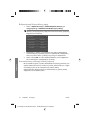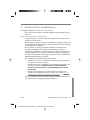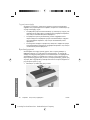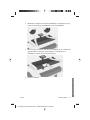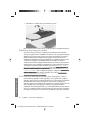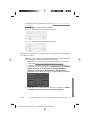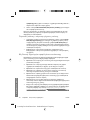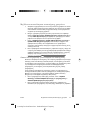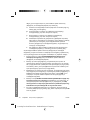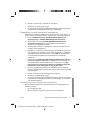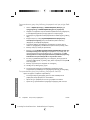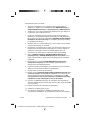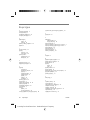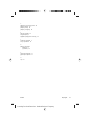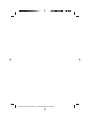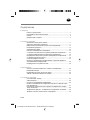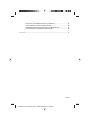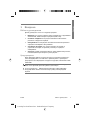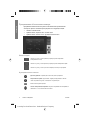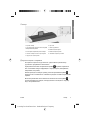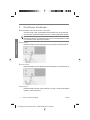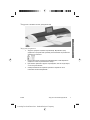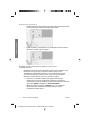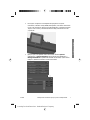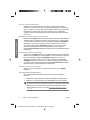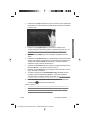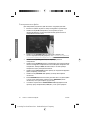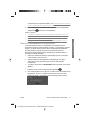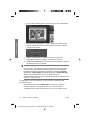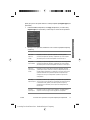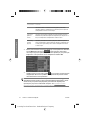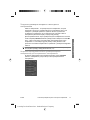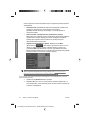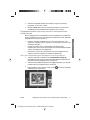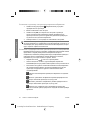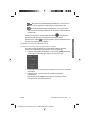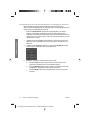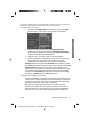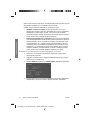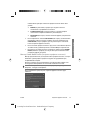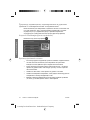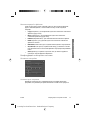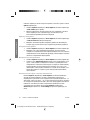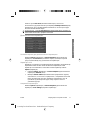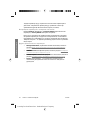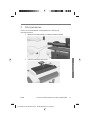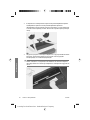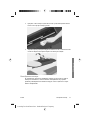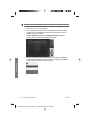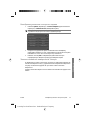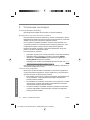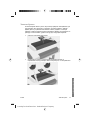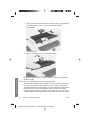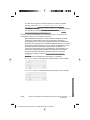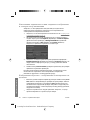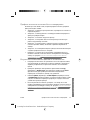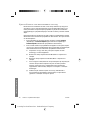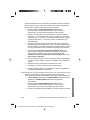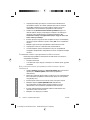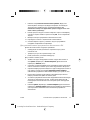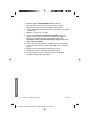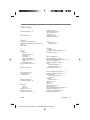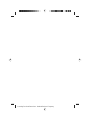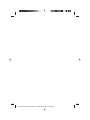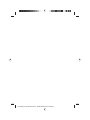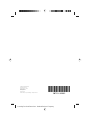HP DesignJet T1120 SD Multifunction Printer series Guia de referência
- Tipo
- Guia de referência

HP Designjet T1120 SD-MFP
Guía de referencia rápida
ES
Learning Products Barcelona - Hewlett-Packard Company
HP Designjet T1120 SD-MFP
Guia de referência rápida
PT
HP Designjet T1120 SD-MFP
Οδηγός
γρήγορης
αναφοράς
EL
Многофункциональное устройство
HP Designjet T1120 SD-MFP
Краткое справочное руководство
RU

En el CD se incluye información legal y sobre la garantía. Encontrará más información en el sitio
Web de HP (http://www.hp.com/go/knowledge_center/).
Avisos legales
La información contenida en este documento está sujeta a cambios sin previo aviso. Las únicas garantías de
los productos y servicios de HP se establecen en la declaración de garantía explícita adjunta a dichos productos
y servicios. Nada de lo expuesto en este documento debe considerarse como una garantía adicional. HP no se
hace responsable de los errores de editorial o técnicos u omisiones que contenga esta guía.
ES
PT
EL
RU
O CD contém informações legais e sobre a garantia. Outras informações podem ser encontradas
no site de suporte da HP (http://www.hp.com/go/knowledge_center/).
Avisos legais
As informações contidas neste documento estão sujeitas a alteração sem aviso prévio. As únicas garantias
para produtos e serviços HP são descritas na declaração de garantia expressa que acompanha tais produtos
e serviços. Nenhuma informação aqui descrita deve ser utilizada para criar uma garantia adicional. A HP
não se responsabiliza por erros ou omissões editoriais ou técnicas aqui contidas.
επισκεφτείτε την τοποθεσία υποστήριξης της HP στο Web (http://www.hp.com/go/knowledge_center/).
Νομικές σημειώσεις
Οι πληροφορίες που περιέχονται στο παρόν μπορεί να αλλάξουν χωρίς προειδοποίηση. Οι μοναδικές εγγυήσεις
για τα προϊόντα και τις υπηρεσίες της HP ορίζονται στη ρητή δήλωση εγγύησης που συνοδεύει τα προϊόντα και τις
υπηρεσίες. Τίποτα από όσα αναφέρονται στο παρόν δεν θα πρέπει να θεωρηθούν ότι αποτελούν πρόσθετη εγγύηση.
Η ΗΡ δεν φέρει ευθύνη για τεχνικά ή συντακτικά σφάλματα ή παραλείψεις στο παρόν.
Tο CD περιλαμβάνει νομικές πληροφορίες και πληροφορίες σχετικά με την εγγύηση. Για περαιτέρω πληροφορίες,
На компакт-диске содержится юридическая информация и условия гарантии. Подробные сведения можно
узнать на в веб-сайте компании HP (http://www.hp.com/go/knowledge_center/).
Юридические уведомления
В содержание данного документа могут быть внесены изменения без предварительного уведомления.
Условия гарантии на продукцию и услуги HP определяются исключительно гарантийными талонами,
предоставляемыми вместе с соответствующими продуктами и услугами. Никакая часть настоящего документа
не может рассматриваться в качестве основания для дополнительных гарантийных обязательств. HP не несет
ответственности за технические и грамматические ошибки и неточности, которые могут содержаться в данном
документе.
Learning Products Barcelona - Hewlett-Packard Company

Tabla de contenido
1 Introducción
Uso de esta guía ............................................................................................. 1
Software del escáner ...................................................................................... 2
Escáner ........................................................................................................... 3
Documentación y ayuda ................................................................................. 3
2 Operaciones básicas
Encendido y apagado del escáner ................................................................. 4
Carga y expulsión de documentos ................................................................. 5
Ajuste de una carpeta de destino para los escaneados ................................. 6
Copia de un documento .................................................................................. 8
Escaneado en un archivo ............................................................................... 9
Escaneado y copia de lotes .......................................................................... 11
Especificación del tipo de original y de los ajustes de la imagen ................. 12
Ajuste de tamaños de entrada y de salida .................................................... 14
Vista previa de copias y escaneados ........................................................... 16
Ajuste de la calidad del resultado ................................................................. 18
Creación de un perfil de soporte ................................................................... 20
Visualización, desplazamiento, cambio de nombre o eliminación de los
archivos escaneados .................................................................................... 22
Configuración y opciones del sistema .......................................................... 24
3 Mantenimiento
Limpieza de la placa de cristal y del área de escaneado ............................. 27
Calibración del escáner ................................................................................ 29
Calibración del puntero de la pantalla táctil .................................................. 31
Sustitución de la placa de cristal del escáner ............................................... 31
4 Solución de problemas
El sistema informa de un error ...................................................................... 32
Se ha producido un atasco de papel ............................................................ 33
Rayas en la imagen escaneada ................................................................... 34
Las líneas en la imagen escaneada aparecen demasiado delgadas o
discontinuas .................................................................................................. 35
No se puede conectar ni escanear en una carpeta de destino de la red
LAN ............................................................................................................... 35
Imagen recortada, no se ha escaneado la imagen completa ....................... 36
No se puede generar un perfil de soporte .................................................... 36
ESWW
ES
Learning Products Barcelona - Hewlett-Packard Company

Los resultados de coincidencia de color no son óptimos ............................. 37
Necesito actualizar o recuperar el sistema ................................................... 37
El software del sistema está en el idioma incorrecto .................................... 39
Instalación de un nuevo software del sistema .............................................. 39
Índice .............................................................................................................................. 42
ESWW
Learning Products Barcelona - Hewlett-Packard Company

1 Introducción
Uso de esta guía
La guía está organizada en los siguientes capítulos.
1. Introducción: En este capítulo, se proporciona una breve introducción del
software, del escáner y de la documentación disponible.
2. Operaciones básicas: Este capítulo le ayuda a llevar a cabo diversos
procedimientos habituales.
3. Mantenimiento: Este capítulo contiene información que le ayudará a realizar
diversos procedimientos de calibración y de mantenimiento.
4. Solución de problemas: Este capítulo le ayuda a resolver los problemas que
puedan surgir durante el escaneado.
5. Índice: Además de la tabla de contenido, hay un índice alfabético que le
ayudará a encontrar los temas inmediatamente.
Advertencias y precauciones
En este manual se utilizan símbolos para garantizar el uso correcto de la impresora
e impedir que resulte dañada. Siga las instrucciones marcadas con estos símbolos.
¡ADVERTENCIA! El hecho de no seguir las directrices marcadas con este
símbolo podría tener como resultado lesiones graves o incluso mortales.
PRECAUCIÓN: El hecho de no seguir las directrices marcadas con este símbolo
podría tener como resultado lesiones leves o daños en el producto.
ESWW
Uso de esta guía
1
Introducción
Learning Products Barcelona - Hewlett-Packard Company

Software del escáner
El software del escáner se ejecuta de forma automática al encender la pantalla
táctil. La pantalla principal se divide en las siguientes secciones:
●
Área del menú principal
●
Barra derecha, parte superior: los botones de tareas
●
Barra derecha, parte inferior: los botones de funciones
Botones de tareas
Pulse este botón para ajustar el programa en el modo de tarea de copia (escanear en
impresora).
Pulse este botón para ajustar el programa en el modo de tarea de escaneado (escanear
en archivo).
Pulse este botón para abrir el menú de preferencias y de configuración del programa.
Botones de funciones
Gestor de archivos: Abre el cuadro de diálogo del Gestor de archivos.
Ayuda en línea: Ofrece información detallada sobre numerosos temas. Abre las
instrucciones relacionadas con la tarea actual.
Detener: Cancela la actividad actual.
Iniciar el escaneado/la copia: Inicia la copia o el escaneado, en función del botón de
tarea que se haya seleccionado.
2 Capítulo 1 Introducción ESWW
Introducción
Learning Products Barcelona - Hewlett-Packard Company

Escáner
1. Tapa del escáner
2. Pantalla táctil para la aplicación de escaneado/
copia
3. Botones de liberación para abrir la tapa del
escáner
4. Superficie del escáner: área de entrada del
papel
5. Ranura de inserción para la entrada de
documentos
6. Puerto USB
7. Panel del usuario
8. Botón de avance del papel
9. Botón de retroceso del papel
10. Botón Encender e indicador
Documentación y ayuda
Esta Guía de referencia rápida ofrece una breve descripción general del sistema
y del software.
El botón de función de Ayuda en línea
abre la ventana de ayuda en línea y
muestra ayuda general sobre la tarea actual (Digit., Copiar, Opciones).
El botón Inicio de la ayuda en línea
abrirá la tabla de contenido con los vínculos
a las secciones y los temas de la ayuda en línea.
En muchos cuadros de diálogo encontrará un botón de Ayuda en función del
contexto
que abrirá instrucciones relacionadas específicamente con el cuadro
de diálogo actual y sus opciones.
ESWW
Escáner
3
Introducción
Learning Products Barcelona - Hewlett-Packard Company

2 Operaciones básicas
Encendido y apagado del escáner
El sistema (escáner, pantalla y software) puede encenderse y apagarse pulsando
el botón Encender en el panel de operación del escáner.
NOTA: La impresora dispone de un botón de encendido y apagado por separado.
Por lo general, este botón siempre permanece encendido y no se pulsa al reiniciar
el sistema.
Encendido
Pulse el botón de Encendido. El LED de alimentación muestra una luz verde.
Apagado
Pulse el botón de Encendido. El LED de alimentación parpadea y, a continuación,
se apaga.
4 Capítulo 2 Operaciones básicas ESWW
Operaciones básicas
Learning Products Barcelona - Hewlett-Packard Company

Reinicio
Pulse el botón de Encendido para apagar el sistema y, a continuación, vuelva a
pulsarlo para encender el sistema.
Carga y expulsión de documentos
Carga de documentos
1. Cargue el documento con el lado de la imagen hacia arriba. Alinee el centro
del documento con la marca de flecha central que se encuentra sobre la
superficie del escáner y en la parte superior de la misma.
2. Utilice las marcas de tamaño estándar con el fin de alinear el documento para
una ruta de escaneado recta.
3. Empuje el original en la ranura de inserción hasta que sienta que entra en
contacto con los rodillos.
4. El escáner tomará automáticamente el original y lo desplazará hasta la
posición de inicio del escaneado.
ESWW
Carga y expulsión de documentos
5
Operaciones básicas
Learning Products Barcelona - Hewlett-Packard Company

Expulsión del documento
●
Pulse el botón de Retroceso del papel para expulsar el original a la superficie
de alimentación del escáner (hacia usted).
●
Pulse el botón de Avance del papel si desea expulsar el original por la parte
posterior del escáner.
Ajuste de una carpeta de destino para los escaneados
Las instrucciones indicadas a continuación describen cómo configurar y
seleccionar una carpeta de destino en la que podrá guardar los resultados de los
escaneados en archivos. Los destinos son carpetas en los equipos que conoce el
sistema a través de la red local (LAN) o carpetas en una unidad flash USB insertada
en la pantalla táctil.
1. Asegúrese de que el sistema y cualquier equipo de destino que desee están
configurados correctamente en la red local (LAN). La configuración del
sistema en la red LAN se realiza a través del menú Opciones > Opciones
avanzadas > Red. Se trata de una opción del administrador del sistema y
puede solicitar una contraseña.
6 Capítulo 2 Operaciones básicas ESWW
Operaciones básicas
Learning Products Barcelona - Hewlett-Packard Company

2. Si desea guardar los escaneados en una unidad flash USB, pulse el botón
Digit. e inserte la unidad en el puerto USB de la pantalla táctil. El sistema
detectará la unidad y le preguntará si desea ajustar o cambiar el destino a
USB.
3. Para acceder a las opciones de configuración del destino, pulse Opciones
> Opciones avanzadas > Gestionar destinos. Desde allí puede seleccionar,
añadir y cambiar los destinos.
ESWW
Ajuste de una carpeta de destino para los escaneados
7
Operaciones básicas
Learning Products Barcelona - Hewlett-Packard Company

Selección de un destino
Seleccione un destino de la lista creada y guardada anteriormente en el sistema.
Si no se encuentra disponible ningún destino, o si desea utilizar un destino que no
se encuentra en la lista, tendrá que añadir un destino nuevo. Pulse el destino USB
si desea escanear en una unidad flash USB insertada.
Añadir un nuevo destino
Pulse el botón Añadir para introducir los datos del destino. Introduzca los valores
en los campos de Etiqueta, Ruta de red, Dominio, Nombre de usuario y Contraseña.
Seleccione Recordar si desea guardar la contraseña de destino en el sistema. No
seleccione Recordar si desea que los usuarios indiquen la contraseña para
conectarse al destino. Pulse Conexión de prueba para comprobar la
configuración.
Cambio (edición) de un destino
Pulse el botón Cambiar y edite los campos de Etiqueta, Ruta de red, Dominio,
Nombre de usuario y Contraseña. Seleccione Recordar si desea guardar la
contraseña de destino en el sistema. Deje sin seleccionar la opción Recordar si
desea que los usuarios indiquen la contraseña para conectarse al destino. Pulse
Conexión de prueba para comprobar la configuración.
Eliminación de un destino
Seleccione un destino de la lista de Destinos y pulse el botón Eliminar.
Copia de un documento
Siga los pasos indicados a continuación para realizar una copia (escanear en
impresión).
1. Inserte el documento en el escáner, con el lado que vaya a escanearse hacia
arriba.
2. Asegúrese de que la impresora está encendida y de que se ha cargado el
soporte que desea.
NOTA: Para copiar, necesita un perfil para el soporte cargado. El sistema
se suministra con un conjunto de perfiles para los soportes más utilizados. Si
necesita crear un nuevo perfil de soporte, consulte
Creación de un perfil de
soporte en la página 20.
8 Capítulo 2 Operaciones básicas ESWW
Operaciones básicas
Learning Products Barcelona - Hewlett-Packard Company

3. Pulse el botón Copiar para acceder a los botones y a la configuración de la
copia (escanear en impresión). A continuación se muestra el cuadro de
diálogo Copiar.
4. Pulse el botón Tipo de original y seleccione el tipo que se ajuste al
documento y al resultado necesario. Consulte
Especificación del tipo de
original y de los ajustes de la imagen en la página 12.
5. Pulse el botón Calidad y seleccione la calidad que desee para el resultado.
6. Pulse el botón Área de escaneado para establecer el tamaño del área de
captura de la imagen. Si desea capturar toda la imagen, seleccione Auto y el
sistema medirá y establecerá el tamaño de forma automática.
7. Pulse el botón Cambiar el tamaño para determinar el tamaño de la copia
impresa. Seleccione No si desea una copia 1:1.
8. Pulse el botón Copias para seleccionar la cantidad de copias que desea
imprimir con el trabajo.
9. Cambie el botón Vista previa antes de copiar a Activado si desea controlar
los ajustes antes de enviar el trabajo a la impresora. Consulte
Vista previa de
copias y escaneados en la página 16.
10. Cuando haya establecido los ajustes, pulse el botón Iniciar el escaneado/la
copia
para comenzar la copia.
Consulte también:
●
Ajuste y vista previa de ajustes de imagen en la página 17
●
Ajuste de tamaños de entrada y de salida en la página 14
●
Ajuste de la calidad del resultado en la página 18
Escaneado en un archivo
Siga los siguientes pasos para escanear en un archivo
1. Inserte el documento en el escáner, con el lado que vaya a escanearse hacia
arriba.
ESWW
Escaneado en un archivo
9
Operaciones básicas
Learning Products Barcelona - Hewlett-Packard Company

2. Pulse el botón Digit. para acceder a los botones y a la configuración del
escaneado a archivo. A continuación se muestra el cuadro de diálogo Digit..
3. Pulse el botón Tipo de original y seleccione el tipo que se ajuste al
documento o lo describa. Consulte
Especificación del tipo de original y de los
ajustes de la imagen en la página 12.
4. Pulse el botón Calidad y seleccione la resolución del escaneado.
5. Pulse el botón Área de escaneado para establecer el tamaño del área de
captura de la imagen. Si desea capturar toda la imagen, seleccione Auto y el
sistema medirá y establecerá el tamaño de forma automática.
6. Pulse el botón Formato de archivo para determinar el formato del archivo,
como JPG o TIFF.
7. Pulse el botón Nombre de archivo para escribir el nombre del archivo de
destino.
8. El botón Destino muestra dónde se creará el archivo de resultado del
escaneado. Pulse el botón Destino si desea seleccionar un destino distinto.
9. Cambie el botón Vista previa antes de escanear a Activado si desea
controlar los ajustes antes de guardar el resultado en un archivo. Consulte
Vista previa de copias y escaneados en la página 16.
10. Cuando haya establecido los ajustes, pulse el botón Iniciar el escaneado/la
copia
para comenzar el escaneado.
Consulte también:
●
Ajuste y vista previa de ajustes de imagen en la página 17
●
Ajuste de tamaños de entrada y de salida en la página 14
●
Ajuste de la calidad del resultado en la página 18
●
Ajuste de una carpeta de destino para los escaneados en la página 6
10 Capítulo 2 Operaciones básicas ESWW
Operaciones básicas
Learning Products Barcelona - Hewlett-Packard Company

Escaneado y copia de lotes
Con el escaneado y la copia de lotes, puede introducir de forma continua nuevos
originales en el escáner y el sistema comenzará a procesarlos directamente, sin
esperar a que pulse el botón Iniciar el escaneado/la copia. El sistema aplicará la
configuración actual a todos los documentos. Si está escaneando a archivos, los
archivos se nombrarán de forma automática con números crecientes.
1. Coloque los originales hacia arriba, junto al escáner, para que pueda llegar a
ellos fácilmente.
2. Establezca la configuración de escaneado o de copia. Esta configuración se
aplicará a todos los originales en el lote.
3. Pulse el botón Modo de lotes para establecer el modo de lotes en
Activado.
4.
Pulse el botón Iniciar el escaneado/la copia
.
5. Si ya ha cargado el primer original, el sistema comenzará a escanear o a
copiar. De lo contrario, el cuadro de diálogo Modo de lotes, le pedirá que
inserte el primer original en el escáner.
6. Cuando inserte el primer original, el sistema comenzará a escanear
directamente.
ESWW
Escaneado y copia de lotes
11
Operaciones básicas
Learning Products Barcelona - Hewlett-Packard Company

7. Cuando se haya escaneado un original, se expulsará. Vuelve a aparecer el
cuadro de diálogo Modo de lotes y le pide el siguiente original.
8. Retire el original que se ha expulsado e inserte el siguiente.
9. Siga insertando los originales hasta que haya terminado con el lote.
10. Pulse el botón Cancelar del cuadro de diálogo Modo de lotes para cancelar
dicho modo.
NOTA: La vista previa está desactivada cuando se encuentra en el Modo de
lotes.
NOTA: Para que la carga sea rápida en el modo de lotes, el escáner expulsará
de forma automática cada original tras escanearlo. La configuración en
Opciones > Opciones básicas > Rebobinar tras escaneado determinará la
dirección. Si la opción está seleccionada, los originales escaneados se expulsarán
hacia la parte frontal y si no está seleccionada, se expulsarán por la parte posterior.
Especificación del tipo de original y de los ajustes de la
imagen
Se establecen parámetros de captura básicos al seleccionar Tipo de original. A
continuación, puede establecer factores específicos, como el brillo, la nitidez y el
nivel de limpieza del fondo. Los ajustes disponibles dependerán de la selección
del Tipo de original.
1. Pulse el botón Digit. o Copiar y, a continuación, el botón Tipo de original
para acceder a la lista de selección del Tipo de original.
2. Seleccione el Tipo de original que describa mejor su original.
12 Capítulo 2 Operaciones básicas ESWW
Operaciones básicas
Learning Products Barcelona - Hewlett-Packard Company

Tipo de original Descripción
Líneas en color Indicado para dibujos CAD en color y gráficos con un alto nivel de detalles.
Aplica el procesamiento de imágenes para limpiar el fondo y perfilar líneas.
Escaneado en color de 24 bits.
Líneas grises Indicado para dibujos CAD en escala de grises y gráficos con un alto nivel de
detalles. Aplica el procesamiento de imágenes para limpiar el fondo y perfilar
líneas. Escaneado en escala de grises de 8 bits.
Líneas B/N Indicado para dibujos CAD en blanco y negro nítidos y gráficos con un alto
nivel de detalles. Resulta de especial utilidad para escanear a archivos, ya
que los tamaños de archivo son mínimos en comparación con los tipos de
original en color y grises. Aplicación mínima del procesamiento de imágenes,
para obtener un escaneado neutro y rápido. Escaneado en blanco y negro de
1 bit.
Mapa en color Indicado para mapas en color, como mapas topográficos, mapas de
carreteras u otros tipos de documentos que contengan áreas de relleno y un
alto nivel de detalles. Aplica el procesamiento de imágenes para perfilar los
detalles. Escaneado en color de 24 bits.
Mapa gris Indicado para mapas en escala de grises, como mapas topográficos, mapas
de carreteras u otros tipos de documentos que contengan áreas de relleno y
un alto nivel de detalles. Aplica el procesamiento de imágenes para perfilar
los detalles. Escaneado en escala de grises de 8 bits.
Póster en color Indicado para fotografías en color y pósters de calidad óptima. Aplicación
mínima del procesamiento de imágenes, para obtener un escaneado neutro
y rápido. Escaneado en color de 24 bits.
Dibujo antiguo Indicado para dibujos apagados o arrugados, con bajo contraste entre el
primer plano y el fondo. Aplica el procesamiento de imágenes para limpiar el
fondo y perfilar líneas. Escaneado en escala de grises de 8 bits.
ESWW
Especificación del tipo de original y de los ajustes de la imagen
13
Operaciones básicas
Learning Products Barcelona - Hewlett-Packard Company

3. Puede ajustar con precisión la configuración del Tipo de original (opcional):
Pulse el botón Más
para ampliar el cuadro de diálogo Tipo de
original y ajustar las opciones pertinentes del Tipo de original seleccionado.
Pulse el botón OK cuando haya terminado.
4.
Pulse el botón de Ayuda en función del contexto
para obtener información
adicional sobre cada ajuste y sobre cómo guardar la configuración como un
nuevo Tipo de original personalizado.
NOTA: Puede pulsar el botón Vista previa antes de escanear/copiar y, a
continuación, el botón Ajuste, para realizar ajustes en la imagen y ver los efectos
en la pantalla. Consulte
Vista previa de copias y escaneados en la página 16.
Ajuste de tamaños de entrada y de salida
El "Área de escaneado" es el tamaño de entrada y define la cantidad de imagen
que se va a capturar. A menudo, equivale al tamaño total del original. Sin embargo,
puede haber casos en los que desee escanear únicamente una parte del original,
o bien desee que el área de captura sea igual a un tamaño estándar determinado.
Al copiar, también puede determinar el tamaño de salida (el tamaño de la imagen
en la copia impresa) mediante el ajuste Cambiar el tamaño. Puede elegir No en
Cambiar el tamaño para utilizar el tamaño actual de Área de escaneado para un
copia 1:1, o bien puede seleccionar un tamaño diferente para reducir o ampliar la
imagen impresa en relación al tamaño de Área de escaneado.
NOTA: Al realizar el escaneado, el tamaño de la imagen en el archivo de salida
siempre es igual al tamaño del Área de escaneado (1:1).
Ajuste del Área de escaneado (tamaño de entrada) para Copiar y Digit.
Cuando se encuentre en las pantallas Digit. o Copiar, pulse el botón Área de
escaneado para ver la lista de tamaños de dicha área.
14 Capítulo 2 Operaciones básicas ESWW
Operaciones básicas
Learning Products Barcelona - Hewlett-Packard Company

La lista ofrece diferentes métodos que puede utilizar para determinar el tamaño del
Área de escaneado:
●
Auto: El programa detectará automáticamente el tamaño del documento
completo cargado en el escáner. Puede utilizar la vista previa para comprobar
que el escáner ha detectado el tamaño correctamente.
●
Utilizar un tamaño estándar o personalizado: El cuadro de diálogo contiene
una lista de los tamaños estándares y personalizados guardados en el
sistema. Desplácese por la lista y seleccione el tipo que desee utilizar. Para
crear un nuevo tamaño personalizado, siga las instrucciones a continuación.
●
Ajustar los valores de anchura y longitud: Pulse el botón Más
para ampliar el cuadro de diálogo Área de escaneado. Ajuste el tamaño de la
anchura y la longitud en los campos o bien active la opción Auto en la anchura
y la longitud por separado. Puede guardar los cambios para crear un tamaño
nuevo personalizado o utilizarlos únicamente para el trabajo actual.
NOTA: También puede ajustar el Área de escaneado visualmente en la pantalla,
mediante la vista previa. Consulte
Vista previa de copias y escaneados
en la página 16.
ESWW
Ajuste de tamaños de entrada y de salida
15
Operaciones básicas
Learning Products Barcelona - Hewlett-Packard Company

Ajuste del valor de Cambiar el tamaño (tamaño de salida) sólo para
Copiar
1. Pulse el botón Cambiar el tamaño.
2. Seleccione No si no desea cambiar el tamaño de la imagen: es decir, si desea
que el resultado final sea del mismo tamaño que el Área de escaneado.
3. Pulse el botón Tamaño para seleccionar un tamaño estándar (como A2 o A4)
de una lista.
4. Seleccione Escala para cambiar el tamaño según un factor de escala (como
50% o 32%).
Vista previa de copias y escaneados
Puede obtener una vista previa de las copias y los escaneados antes de enviarlos
a la impresora o al sistema de archivos. Con la vista previa podrá realizar lo
siguiente:
●
Realizar en la imagen los ajustes pertinentes para el Tipo de original
seleccionado, como el brillo y la nitidez, así como ver los efectos en la pantalla.
●
Ajustar visualmente el Área de escaneado (tamaño de entrada) con los
tiradores para arrastrar y colocar el marco del Área de escaneado en la
imagen.
●
Acercar o alejar el zoom para evaluar áreas específicas de la imagen y los
efectos de sus ajustes.
Carga de una vista previa de un escaneado o una copia
1. Cargue el original y pulse el botón Vista previa antes de escanear/copiar
para ajustar en modo de vista previa en Activado.
2. Pulse el botón Digit. o Copiar para cargar la vista previa.
3.
Puede pulsar en cualquier momento el botón Cancelar
para cerrar la vista
previa.
16 Capítulo 2 Operaciones básicas ESWW
Operaciones básicas
Learning Products Barcelona - Hewlett-Packard Company
A página está carregando...
A página está carregando...
A página está carregando...
A página está carregando...
A página está carregando...
A página está carregando...
A página está carregando...
A página está carregando...
A página está carregando...
A página está carregando...
A página está carregando...
A página está carregando...
A página está carregando...
A página está carregando...
A página está carregando...
A página está carregando...
A página está carregando...
A página está carregando...
A página está carregando...
A página está carregando...
A página está carregando...
A página está carregando...
A página está carregando...
A página está carregando...
A página está carregando...
A página está carregando...
A página está carregando...
A página está carregando...
A página está carregando...
A página está carregando...
A página está carregando...
A página está carregando...
A página está carregando...
A página está carregando...
A página está carregando...
A página está carregando...
A página está carregando...
A página está carregando...
A página está carregando...
A página está carregando...
A página está carregando...
A página está carregando...
A página está carregando...
A página está carregando...
A página está carregando...
A página está carregando...
A página está carregando...
A página está carregando...
A página está carregando...
A página está carregando...
A página está carregando...
A página está carregando...
A página está carregando...
A página está carregando...
A página está carregando...
A página está carregando...
A página está carregando...
A página está carregando...
A página está carregando...
A página está carregando...
A página está carregando...
A página está carregando...
A página está carregando...
A página está carregando...
A página está carregando...
A página está carregando...
A página está carregando...
A página está carregando...
A página está carregando...
A página está carregando...
A página está carregando...
A página está carregando...
A página está carregando...
A página está carregando...
A página está carregando...
A página está carregando...
A página está carregando...
A página está carregando...
A página está carregando...
A página está carregando...
A página está carregando...
A página está carregando...
A página está carregando...
A página está carregando...
A página está carregando...
A página está carregando...
A página está carregando...
A página está carregando...
A página está carregando...
A página está carregando...
A página está carregando...
A página está carregando...
A página está carregando...
A página está carregando...
A página está carregando...
A página está carregando...
A página está carregando...
A página está carregando...
A página está carregando...
A página está carregando...
A página está carregando...
A página está carregando...
A página está carregando...
A página está carregando...
A página está carregando...
A página está carregando...
A página está carregando...
A página está carregando...
A página está carregando...
A página está carregando...
A página está carregando...
A página está carregando...
A página está carregando...
A página está carregando...
A página está carregando...
A página está carregando...
A página está carregando...
A página está carregando...
A página está carregando...
A página está carregando...
A página está carregando...
A página está carregando...
A página está carregando...
A página está carregando...
A página está carregando...
A página está carregando...
A página está carregando...
A página está carregando...
A página está carregando...
A página está carregando...
A página está carregando...
A página está carregando...
A página está carregando...
A página está carregando...
A página está carregando...
A página está carregando...
A página está carregando...
A página está carregando...
A página está carregando...
A página está carregando...
A página está carregando...
A página está carregando...
A página está carregando...
A página está carregando...
A página está carregando...
A página está carregando...
A página está carregando...
A página está carregando...
A página está carregando...
A página está carregando...
A página está carregando...
A página está carregando...
A página está carregando...
A página está carregando...
A página está carregando...
A página está carregando...
A página está carregando...
A página está carregando...
A página está carregando...
A página está carregando...
A página está carregando...
A página está carregando...
A página está carregando...
A página está carregando...
A página está carregando...
A página está carregando...
A página está carregando...
A página está carregando...
A página está carregando...
A página está carregando...
A página está carregando...
A página está carregando...
A página está carregando...
A página está carregando...
A página está carregando...
A página está carregando...
-
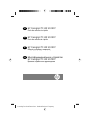 1
1
-
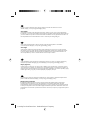 2
2
-
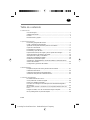 3
3
-
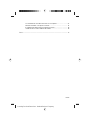 4
4
-
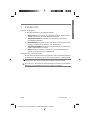 5
5
-
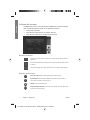 6
6
-
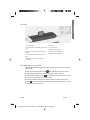 7
7
-
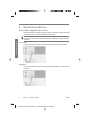 8
8
-
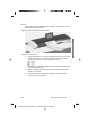 9
9
-
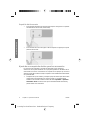 10
10
-
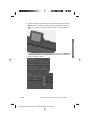 11
11
-
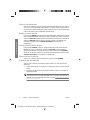 12
12
-
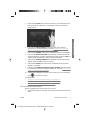 13
13
-
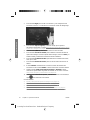 14
14
-
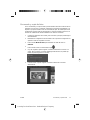 15
15
-
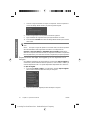 16
16
-
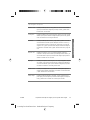 17
17
-
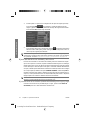 18
18
-
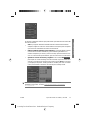 19
19
-
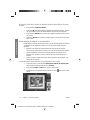 20
20
-
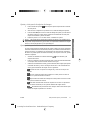 21
21
-
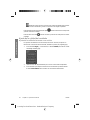 22
22
-
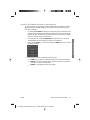 23
23
-
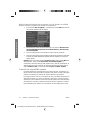 24
24
-
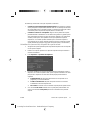 25
25
-
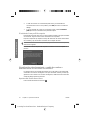 26
26
-
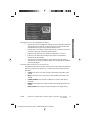 27
27
-
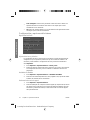 28
28
-
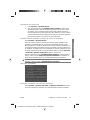 29
29
-
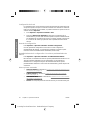 30
30
-
 31
31
-
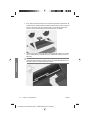 32
32
-
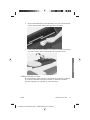 33
33
-
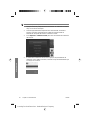 34
34
-
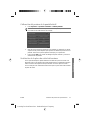 35
35
-
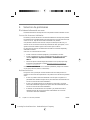 36
36
-
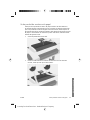 37
37
-
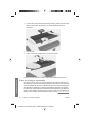 38
38
-
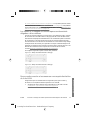 39
39
-
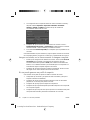 40
40
-
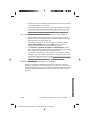 41
41
-
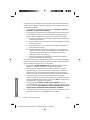 42
42
-
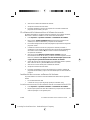 43
43
-
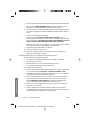 44
44
-
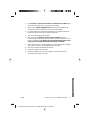 45
45
-
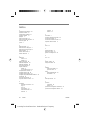 46
46
-
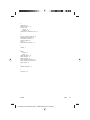 47
47
-
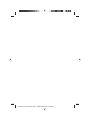 48
48
-
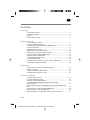 49
49
-
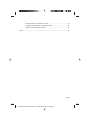 50
50
-
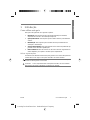 51
51
-
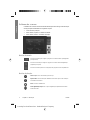 52
52
-
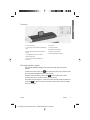 53
53
-
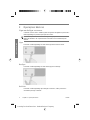 54
54
-
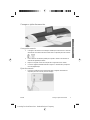 55
55
-
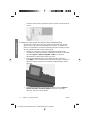 56
56
-
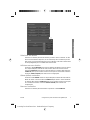 57
57
-
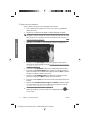 58
58
-
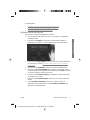 59
59
-
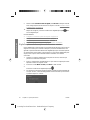 60
60
-
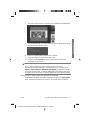 61
61
-
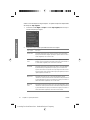 62
62
-
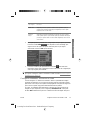 63
63
-
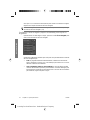 64
64
-
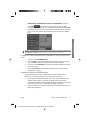 65
65
-
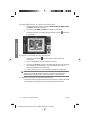 66
66
-
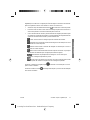 67
67
-
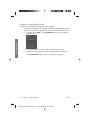 68
68
-
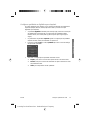 69
69
-
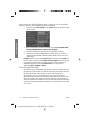 70
70
-
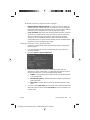 71
71
-
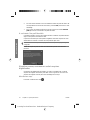 72
72
-
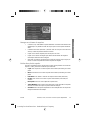 73
73
-
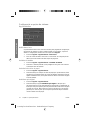 74
74
-
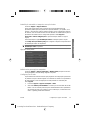 75
75
-
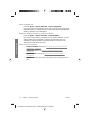 76
76
-
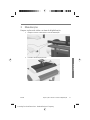 77
77
-
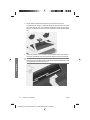 78
78
-
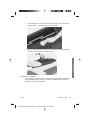 79
79
-
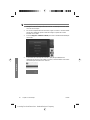 80
80
-
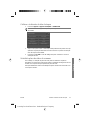 81
81
-
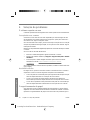 82
82
-
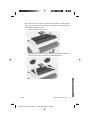 83
83
-
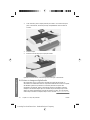 84
84
-
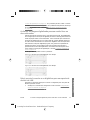 85
85
-
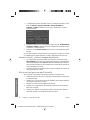 86
86
-
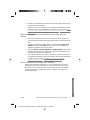 87
87
-
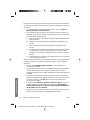 88
88
-
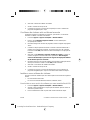 89
89
-
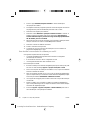 90
90
-
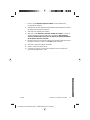 91
91
-
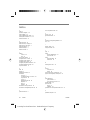 92
92
-
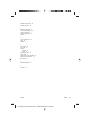 93
93
-
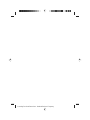 94
94
-
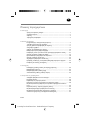 95
95
-
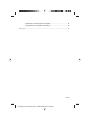 96
96
-
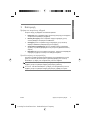 97
97
-
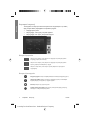 98
98
-
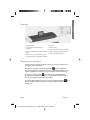 99
99
-
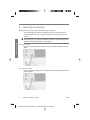 100
100
-
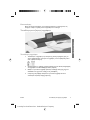 101
101
-
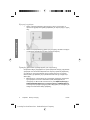 102
102
-
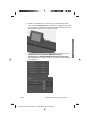 103
103
-
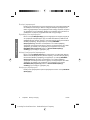 104
104
-
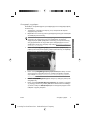 105
105
-
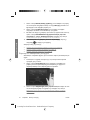 106
106
-
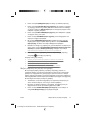 107
107
-
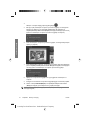 108
108
-
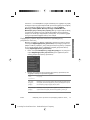 109
109
-
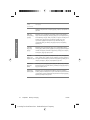 110
110
-
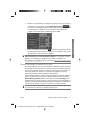 111
111
-
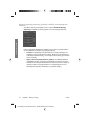 112
112
-
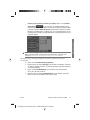 113
113
-
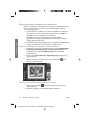 114
114
-
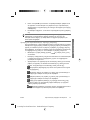 115
115
-
 116
116
-
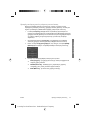 117
117
-
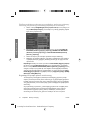 118
118
-
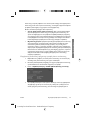 119
119
-
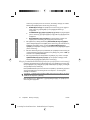 120
120
-
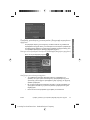 121
121
-
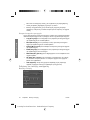 122
122
-
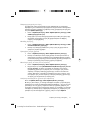 123
123
-
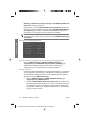 124
124
-
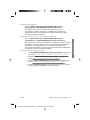 125
125
-
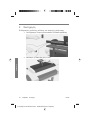 126
126
-
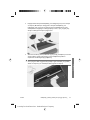 127
127
-
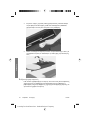 128
128
-
 129
129
-
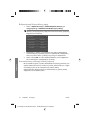 130
130
-
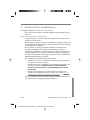 131
131
-
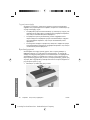 132
132
-
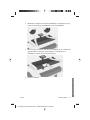 133
133
-
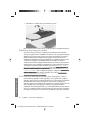 134
134
-
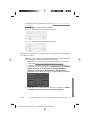 135
135
-
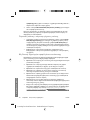 136
136
-
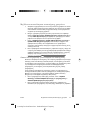 137
137
-
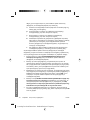 138
138
-
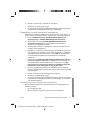 139
139
-
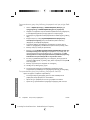 140
140
-
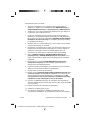 141
141
-
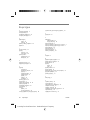 142
142
-
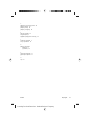 143
143
-
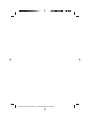 144
144
-
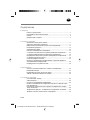 145
145
-
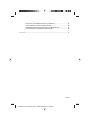 146
146
-
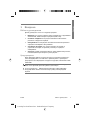 147
147
-
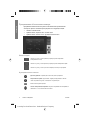 148
148
-
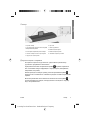 149
149
-
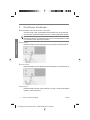 150
150
-
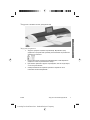 151
151
-
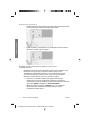 152
152
-
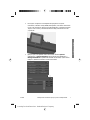 153
153
-
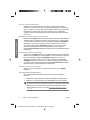 154
154
-
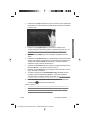 155
155
-
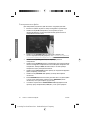 156
156
-
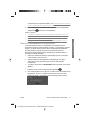 157
157
-
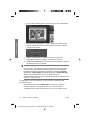 158
158
-
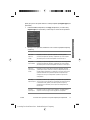 159
159
-
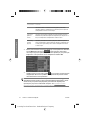 160
160
-
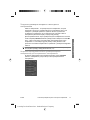 161
161
-
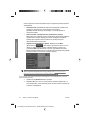 162
162
-
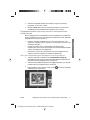 163
163
-
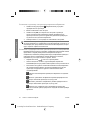 164
164
-
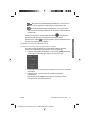 165
165
-
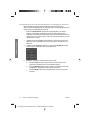 166
166
-
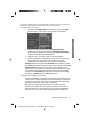 167
167
-
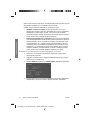 168
168
-
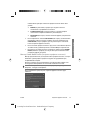 169
169
-
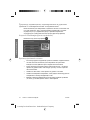 170
170
-
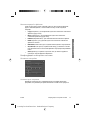 171
171
-
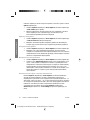 172
172
-
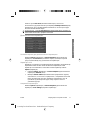 173
173
-
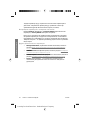 174
174
-
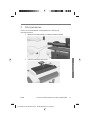 175
175
-
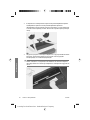 176
176
-
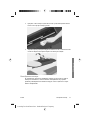 177
177
-
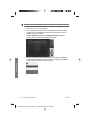 178
178
-
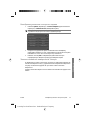 179
179
-
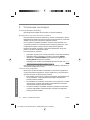 180
180
-
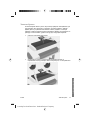 181
181
-
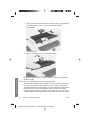 182
182
-
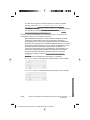 183
183
-
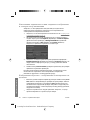 184
184
-
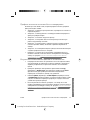 185
185
-
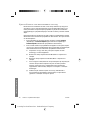 186
186
-
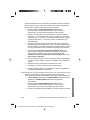 187
187
-
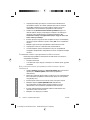 188
188
-
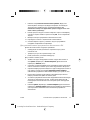 189
189
-
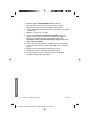 190
190
-
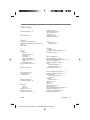 191
191
-
 192
192
-
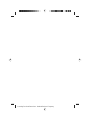 193
193
-
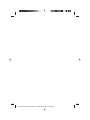 194
194
-
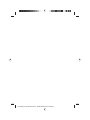 195
195
-
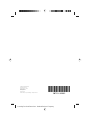 196
196
HP DesignJet T1120 SD Multifunction Printer series Guia de referência
- Tipo
- Guia de referência
em outras línguas
Artigos relacionados
-
HP DesignJet T1100 MFP series Guia de referência
-
HP DesignJet 820 MFP series Guia de referência
-
HP DesignJet 4500 Scanner series Guia de referência
-
HP LaserJet M5025 Multifunction Printer series Guia de usuario
-
HP Scanjet N6310 Manual do usuário
-
HP Scanjet N6310 Guia de usuario
-
HP 9200c Manual do proprietário
-
HP 9250C DIGITAL SENDER Guia rápido
-
HP DesignJet T1120 Printer series Assembly Instructions
-
HP Scanjet N6350 Networked Document Flatbed Scanner Guia rápido